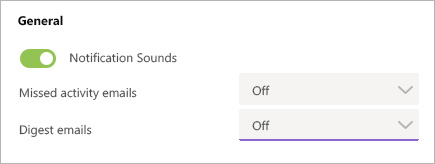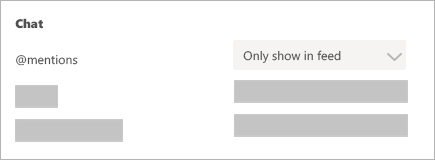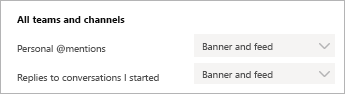Napomena: Ovaj članak je odradio svoj posao i uskoro će biti obustavljen. Da biste sprečili poruku „Stranica nije pronađena“, uklanjamo veze za koje znamo. Ako ste kreirali veze do ove stranice, uklonite ih i zajedno ćemo održati veb povezanim.
Da biste promenili obaveštenja koja ste dobili u timovima, izaberite sliku profila u gornjem desnom uglu ekipe > Settings > obaveštenja.
|
Ne želite e-poštu? nema problema Na vrhu vaših obaveštenja propustili ste e- poruke o aktivnostima i Digest e-poruke. Otvorite meni pored svakog od ovih i izaberite stavku Isključeno. Možete i da isključite sve obaveštenja aplikacije koje ne želite da primate. |
|
|
Zadržavanje obaveštenja u aplikaciji Izaberite samo Prikaži u programu feed. To znači da će sva obaveštenja biti poslata na feed o aktivnostima, koje možete pronaći u gornjem levom uglu timova. |
|
|
Obaveštavanje u aplikaciji i na radnoj površini Izaberite stavku reklamni natpis i feed i dobićete obaveštenja kao i obaveštenje na radnoj površini i kao obaveštenje u feedu aktivnosti. |
|
Napomena: Neke stavke – kao što su poruke ćaskanja i lične @mentions – važne su i ne želimo da vam nedostaju. Ove stavke neće imati opciju za isključivanje.
Saveti za obaveštenje i trikovi
Evo kako da dobijete sva obaveštenja za sve aktivnosti
Podrazumevano ćete primiti obaveštenja i za timove i kanale koje niste sakrili sa liste timova. Da biste se uverili da imate sve kanale koji pokazuju da vam je stalo, pogledajte uputstva u članku Prikazivanje ili skrivanje timova i kanala.
Kada imate sve kanale na kojima želite da ih želite, započnite obaveštenja u aktivnostima. Ako takođe želite da dobijete ova obaveštenja na radnoj površini, izaberite stavku postavke > obaveštenjima > i izaberite stavku Uredi ispod prikazanih kanala i izaberite stavku reklamni natpis i feed.
I kako da isključite zvuk
Evo šta treba da uradite da biste se fokusirali na aktivnost koja vam je najvažnija.
-
Isključite obaveštenja na radnoj površini za aktivnost na koju trenutno ne morate da odgovorite. Izaberite stavku samo feed ili Isključeno.
-
Sakrijte kanal da biste isključili aktivnost i obaveštenja na radnoj površini. Skriveni kanali će se prikazati na listi ako je poruka označena kao važna ili kada neko @mentions vas ili kanala.
-
Podesite status da se ne uznemirava da biste dobili malo tiљine. To neće promeniti postavke obaveštenja, ali će prigušiti obaveštenja dok ne promenite status.